Disk kos npe yog qhov tshwj xeeb, txheeb xyuas tus lej rau lub hard disk drive lossis lwm cov ntaub ntawv khaws cia khaws cia ua ib feem ntawm cov ntaub ntawv khau raj. Ib qho kev khiav hauj lwm siv nws los sib txawv ntawm cov khoom siv hauv koj lub computer.
Lwm cov ntsiab lus rau disk kos npe suav nrog disk tus kheej, tus cim tshwj xeeb, kos npe HDD, thiab kos npe ua txhaum cai.
Yuav Ua Li Cas Pom Cov Ntaus Ntaus Ntaus Npe
Hauv Windows, ib daim ntawv teev npe ntawm txhua daim disk kos npe sau rau ntawm ib tus neeg lub computer txij li Windows tau teeb tsa tau khaws cia hauv HKEY_LOCAL_MACHINE txoj hauv Windows Registry, ntawm qhov chaw no:
HKEY_LOCAL_MACHINE\SYSTEM\MountedDevices
A disk kos npe muaj yim tus lej lej ntawm 0 txog 9 thiab A txog F. Cov hauv qab no yog ib qho piv txwv ntawm tus nqi hexadecimal ntawm lub disk pom hauv HKEY_LOCAL_MACHINE\SYSTEM\MountedDevices qhov chaw sau npe, nrog thawj 4 bytes (8 tus lej) yog tus kos npe disk:
44 4d 49 4f 3a 49 44 3a b8 58 b2 a2 ca 03 b4 4c b5 1d a0 22 53 a7 31 f5
Disk kos npe sib tsoo thiab vim li cas lawv tshwm sim
Disk kos npe sib tsoo hauv Windows tshwm sim thaum ob lub chaw cia khoom muaj npe tib yam. Qhov tshwm sim feem ntau yog thaum tsav tsheb tau cloned, sector los ntawm sector, ua ib daim ntawv luam zoo tib yam, thiab tus neeg siv ces sim mount nws nrog tus thawj.
Ib qho xwm txheej zoo sib xws yog thaum thaub qab software lossis cov cuab yeej virtualization ua lub hard drive virtual los ntawm lub cev lub zog. Siv ob qho tib si rau tib lub sijhawm tuaj yeem ua rau muaj kev sib tsoo ntawm daim disk vim tias cov drives yog cov ntawv luam zoo tib yam.
Yuav ua li cas txheeb xyuas qhov yuam kev Disk kos npe hauv Windows
Nyob rau hauv cov laus ntawm Windows (xws li Windows Vista thiab Windows XP), daim disk kos npe ntawm daim disk qhia txog kev sib tsoo kos npe raug hloov pauv thaum nws txuas nrog vim Windows tsis tso cai rau ob lub disk ua haujlwm tib lub sijhawm yog lawv muaj ib tug kos npe tib yam.
Windows kuj tsis lees txais ob daim disk kos npe zoo ib yam hauv Windows 11, Windows 10, Windows 8, thiab Windows 7. Txawm li cas los xij, hauv cov khoos phis tawj no, qhov thib ob tsav uas tsim kev sib tsoo kos npe raug coj mus offline thiab tsis yog. 'tsis txuas rau siv kom txog thaum kev sib tsoo yog tsau.
Disk kos npe kev sib tsoo yuam kev hauv cov tshiab versions ntawm Windows yuav zoo li ib qho ntawm cov lus no:
- Daim disk no offline vim nws muaj kev sib tsoo kos npe nrog lwm disk uas nyob online.
- No disk is offline vim nws muaj kev sib tsoo kos npe.
- Kev xaiv khau raj ua tsis tiav vim tias lub cuab yeej xav tau nkag tsis tau.
Yuav ua li cas kho Disk Kos Npe Sib tsoo yuam kev hauv Windows
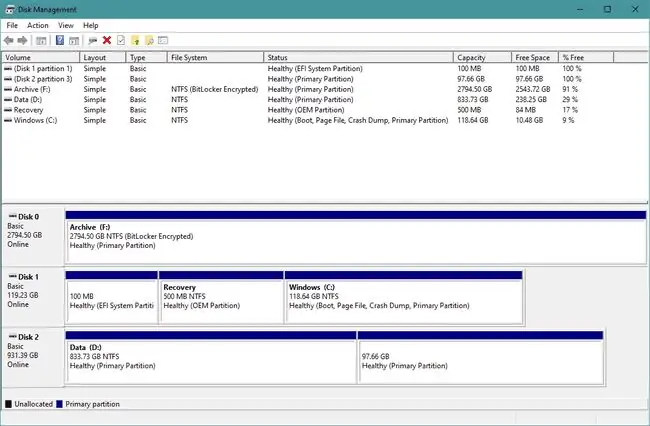
txhawm rau txhim kho qhov yuam kev ntawm kev sib tsoo disk rau lub hard drive uas tsuas yog khaws cov ntaub ntawv thiab tsis muaj lub Windows operating system nruab rau nws, xws li lub thaub qab tsav, tig lub hard drive online los ntawm Disk Management. Cov txheej txheem no tsim kev kos npe tshiab.
Yog hais tias lub hard drive uas muaj kev sib tsoo yuam kev yog siv rau khau raj Windows, ces kho nws yuav nyuaj me ntsis. Mus saib Microsoft lub vev xaib rau cov kauj ruam los kho qhov teeb meem kev sib tsoo disk kos npe thiab screenshot piv txwv ntawm qhov tsis raug koj yuav ntsib hauv Disk Management.
Xav paub ntau ntxiv ntawm Disk Kos npe
Hloov lossis kho cov ntaub ntawv khau raj tus tswv, txhim kho OS tshiab, lossis siv cov cuab yeej faib disk tuaj yeem sau dua daim disk kos npe. Cov txheej txheem no tsuas yog muaj nyob rau hauv cov txheej txheem qub thiab cov cuab yeej siv. Feem ntau niaj hnub kev khiav hauj lwm systems thiab partitioning cov kev pab cuam khaws cov uas twb muaj lawm kos npe.
Rau cov lus qhia txog kev hloov pauv lub npe disk (tsis tas yuav poob tag nrho cov ntaub ntawv tsav), saib HowToHaven.com.
FAQ
Kuv yuav qhib Disk Management li cas?
Go to Control Panel > System and Security > Cov cuab yeej tswj hwm >Computer Management > Disk Management . Koj tseem tuaj yeem qhib Disk Management los ntawm qhov hais kom ua.
txhais li cas rau 'luag ntim' hauv kev tswj disk?
Kev tshem tawm ntim txhais tau tias tshem tawm ib qho kev faib tawm ntawm lub disk. Rho tawm ib qho muab faib ua qhov chaw tsis muaj kev faib, uas koj tuaj yeem siv los txuas ntxiv lwm qhov ntim (muab faib) ntawm tib lub disk rau hauv qhov chaw tsis tau faib.






